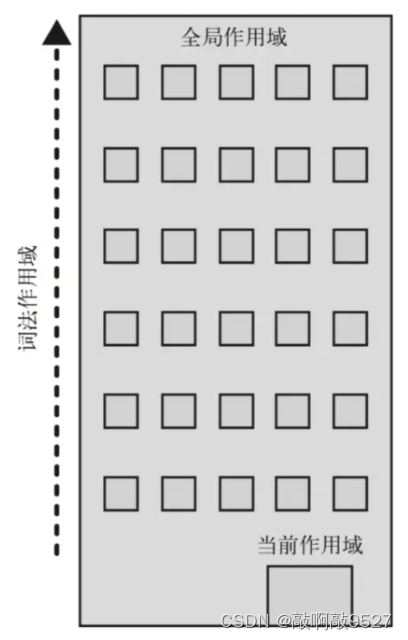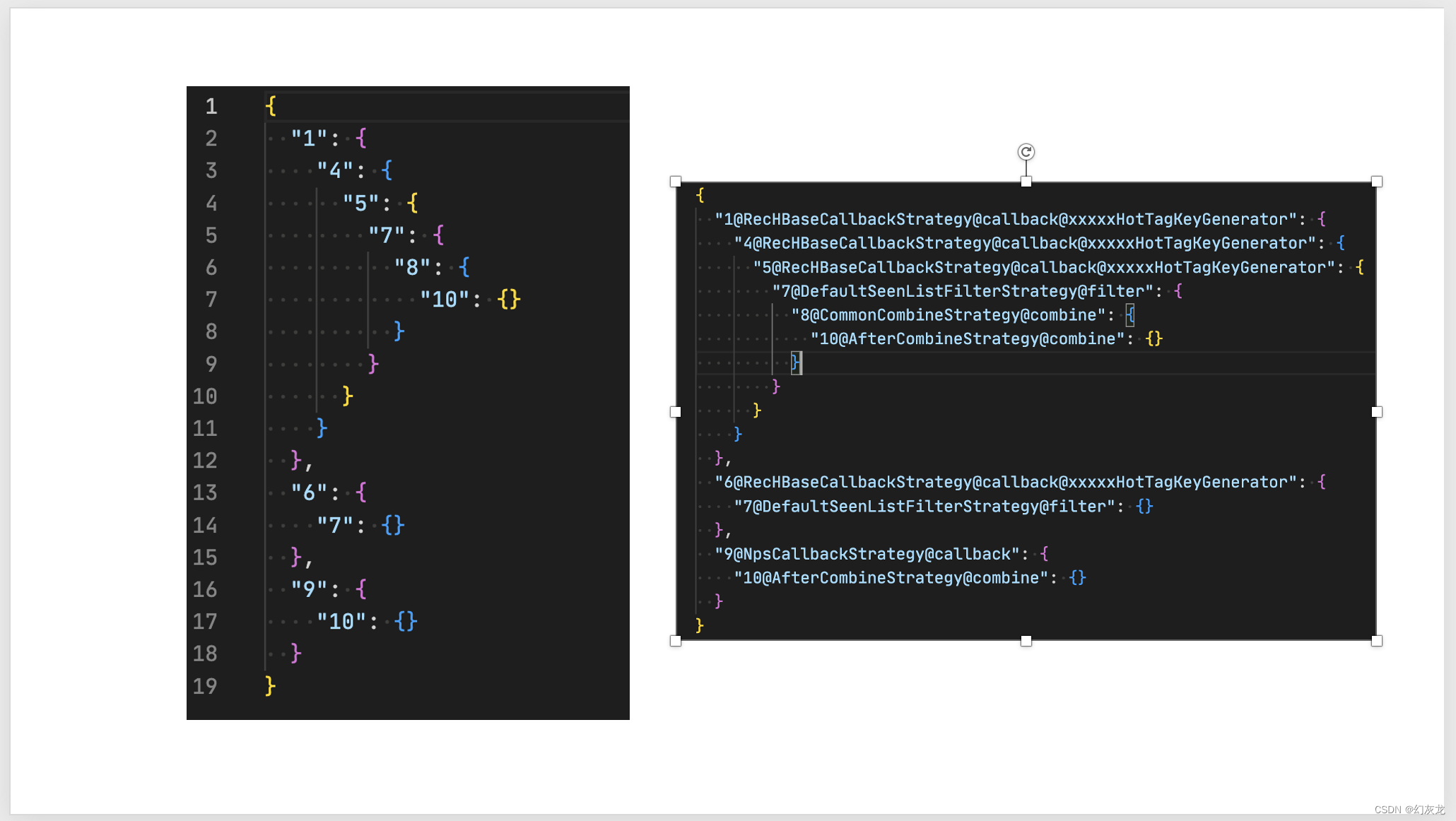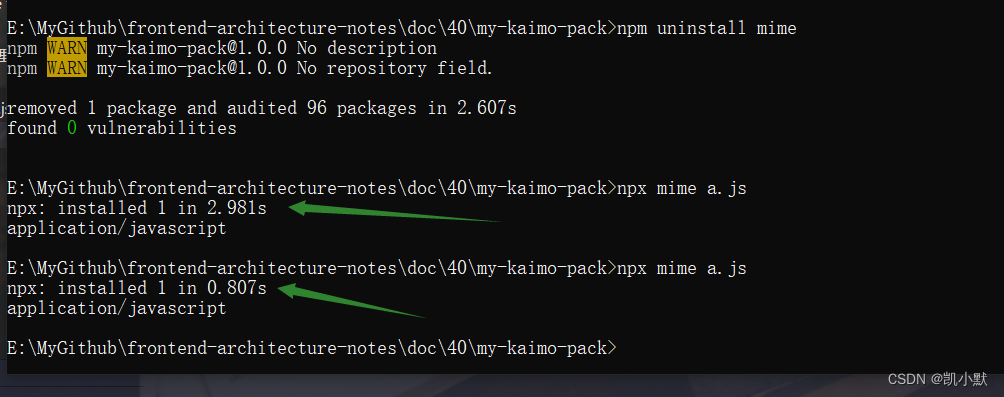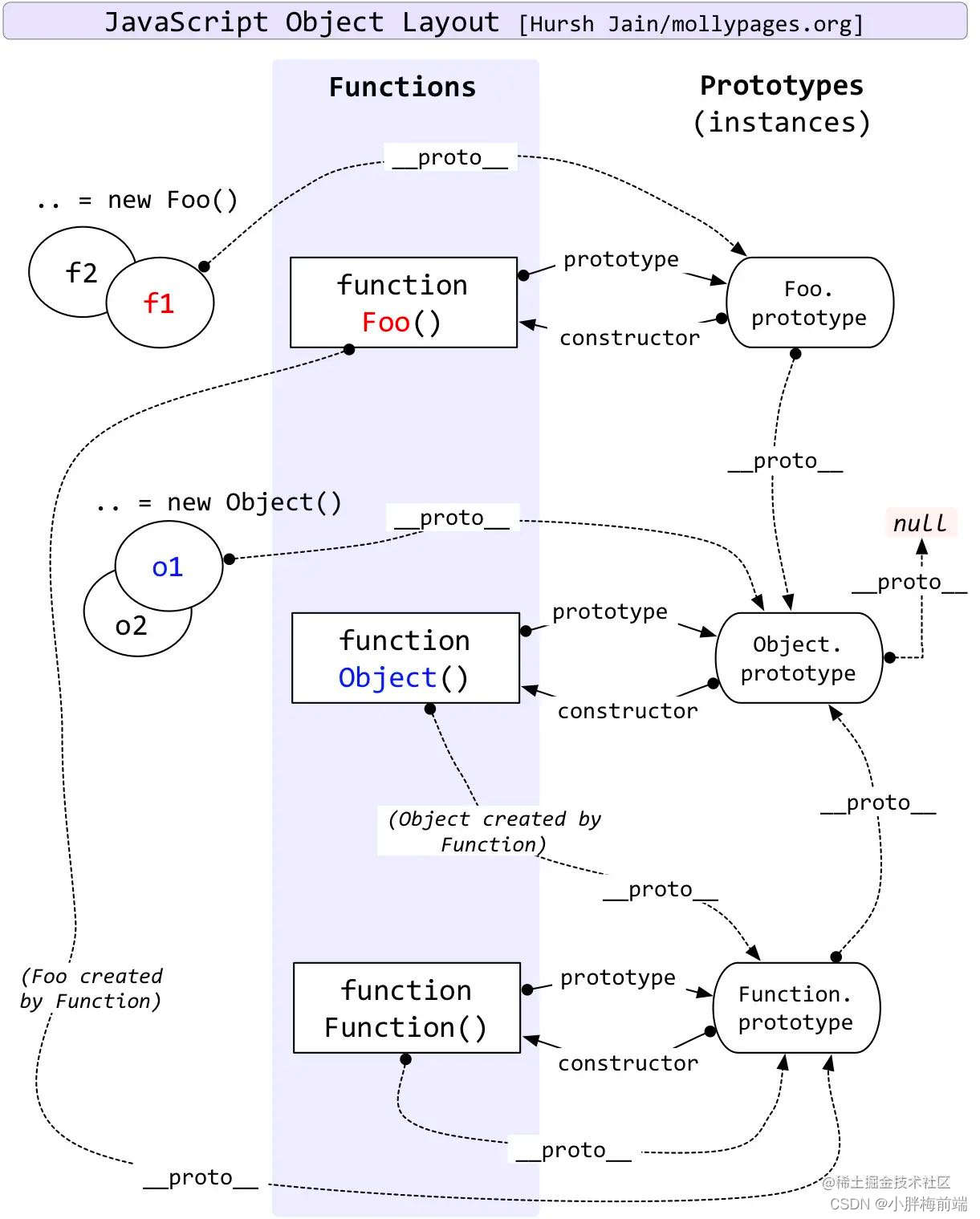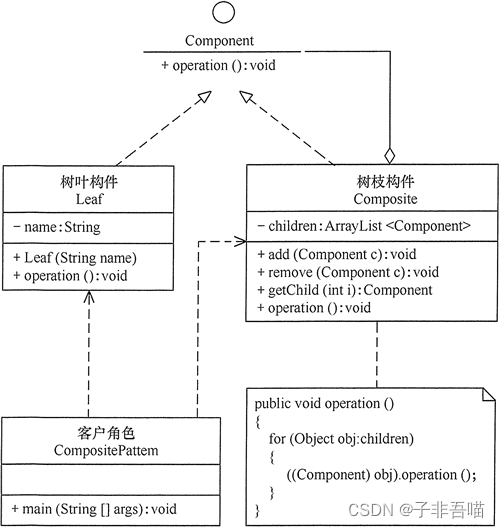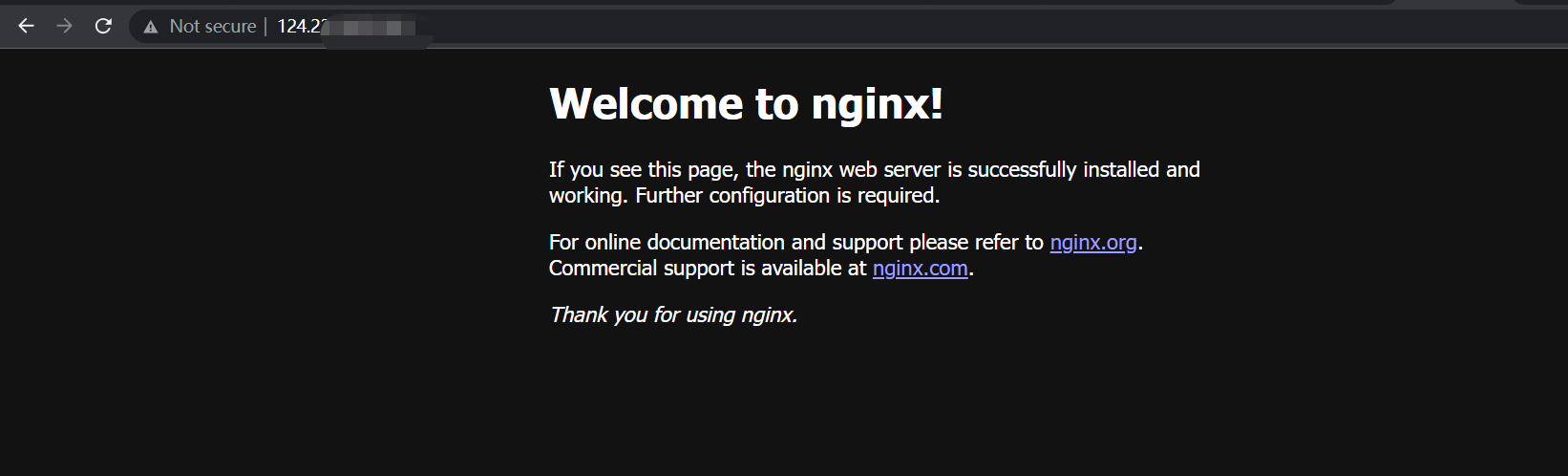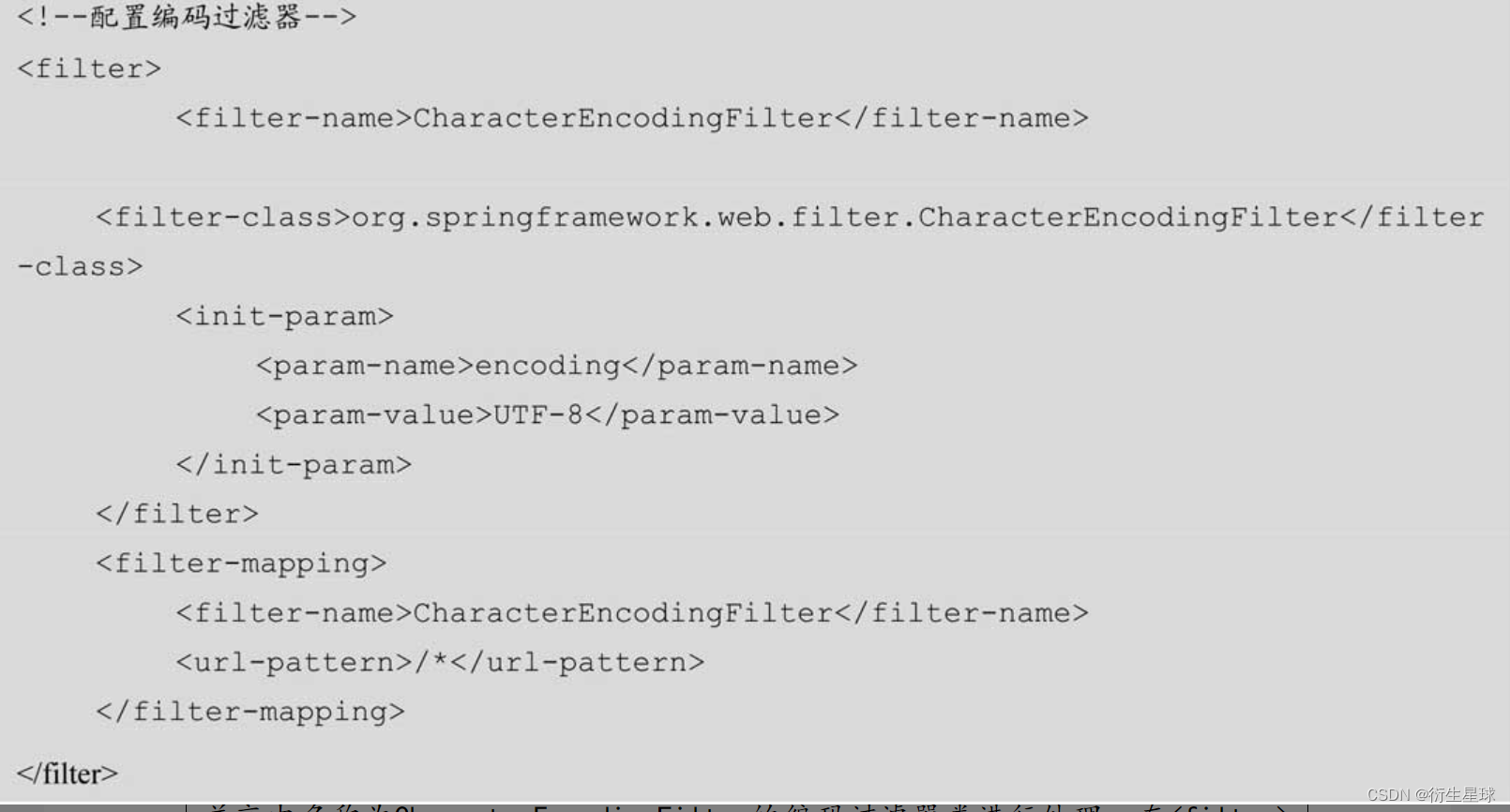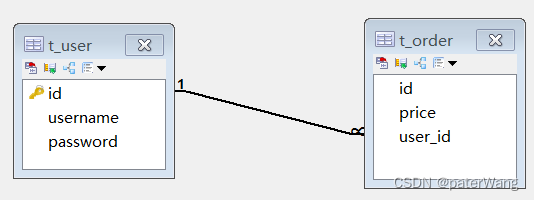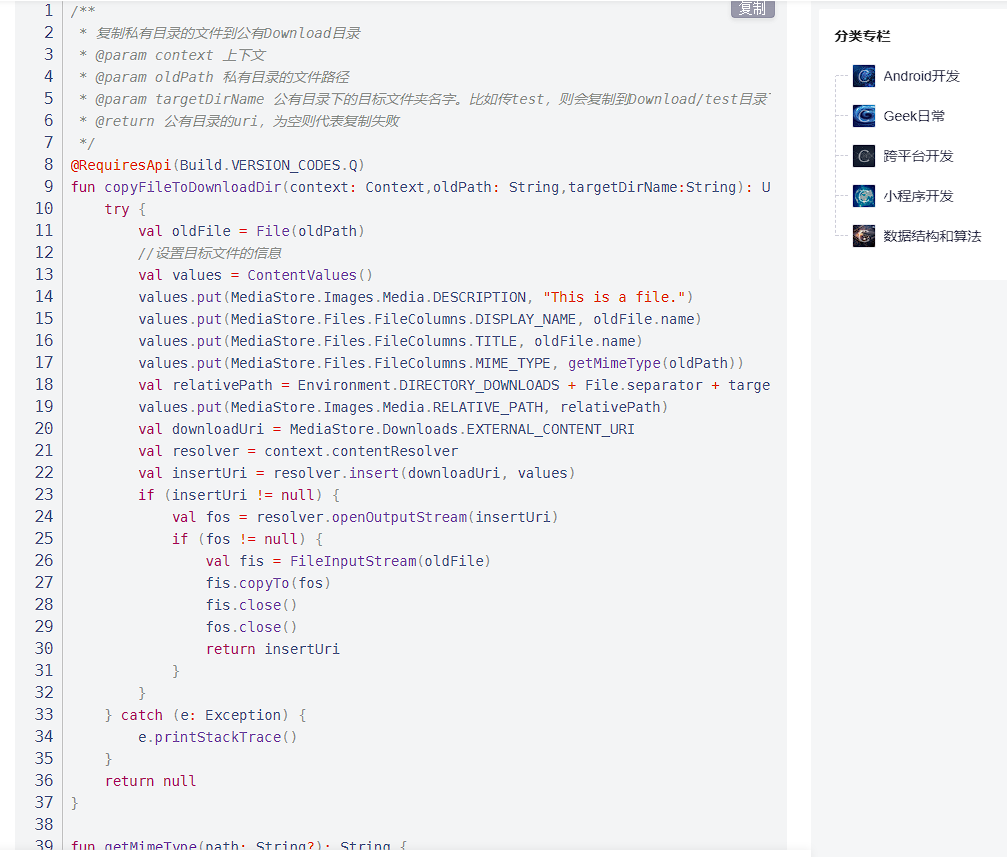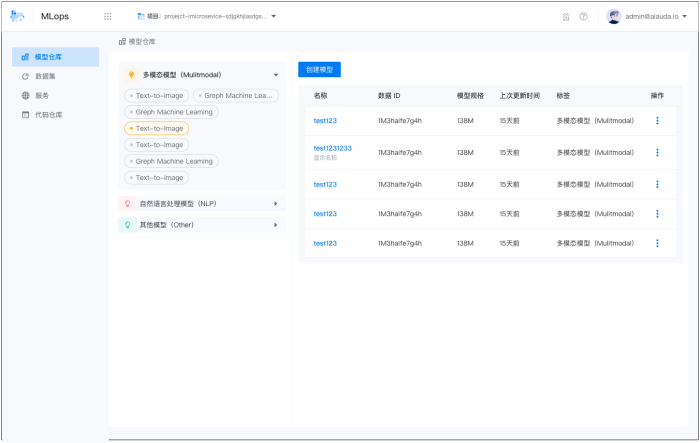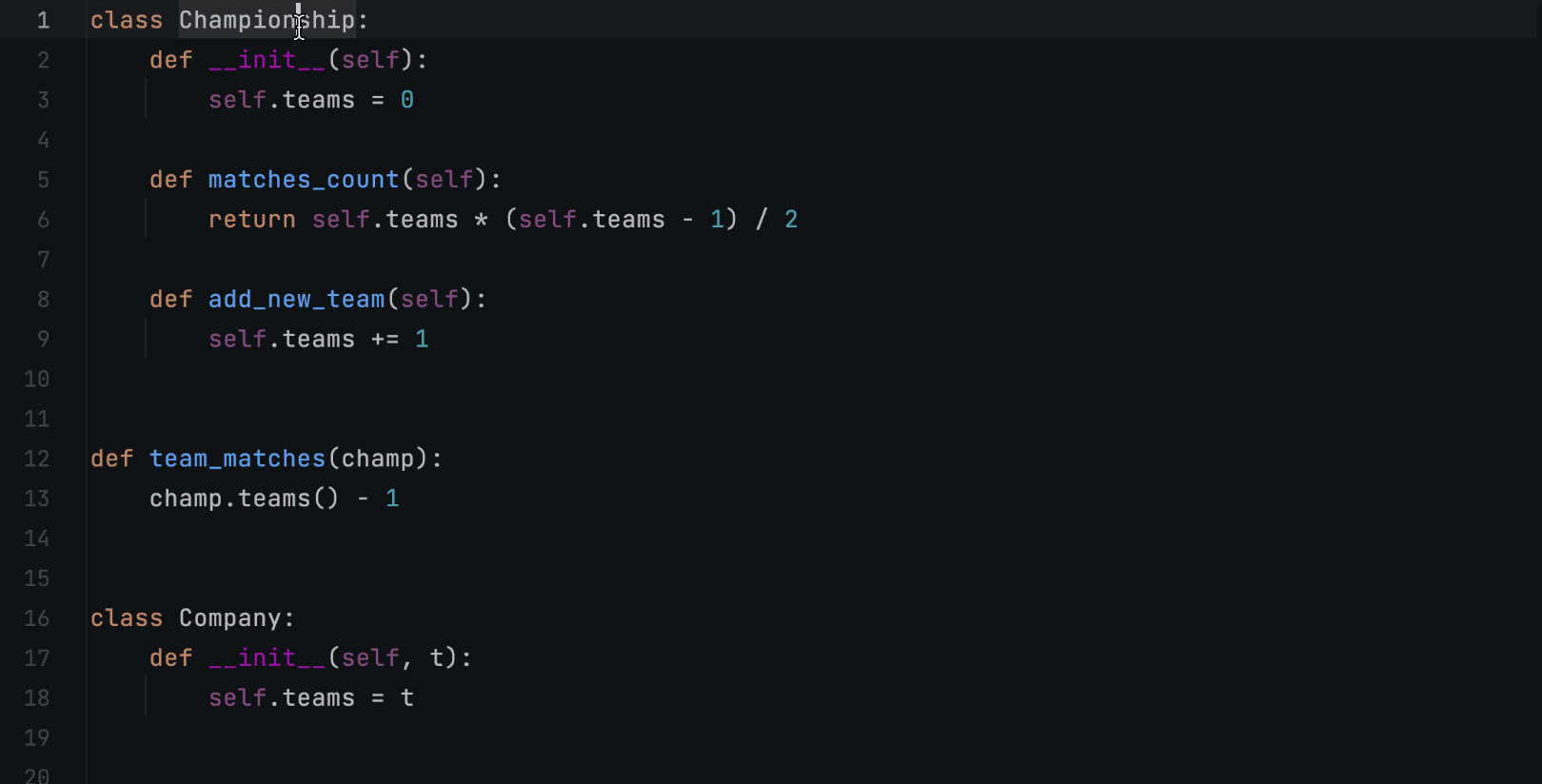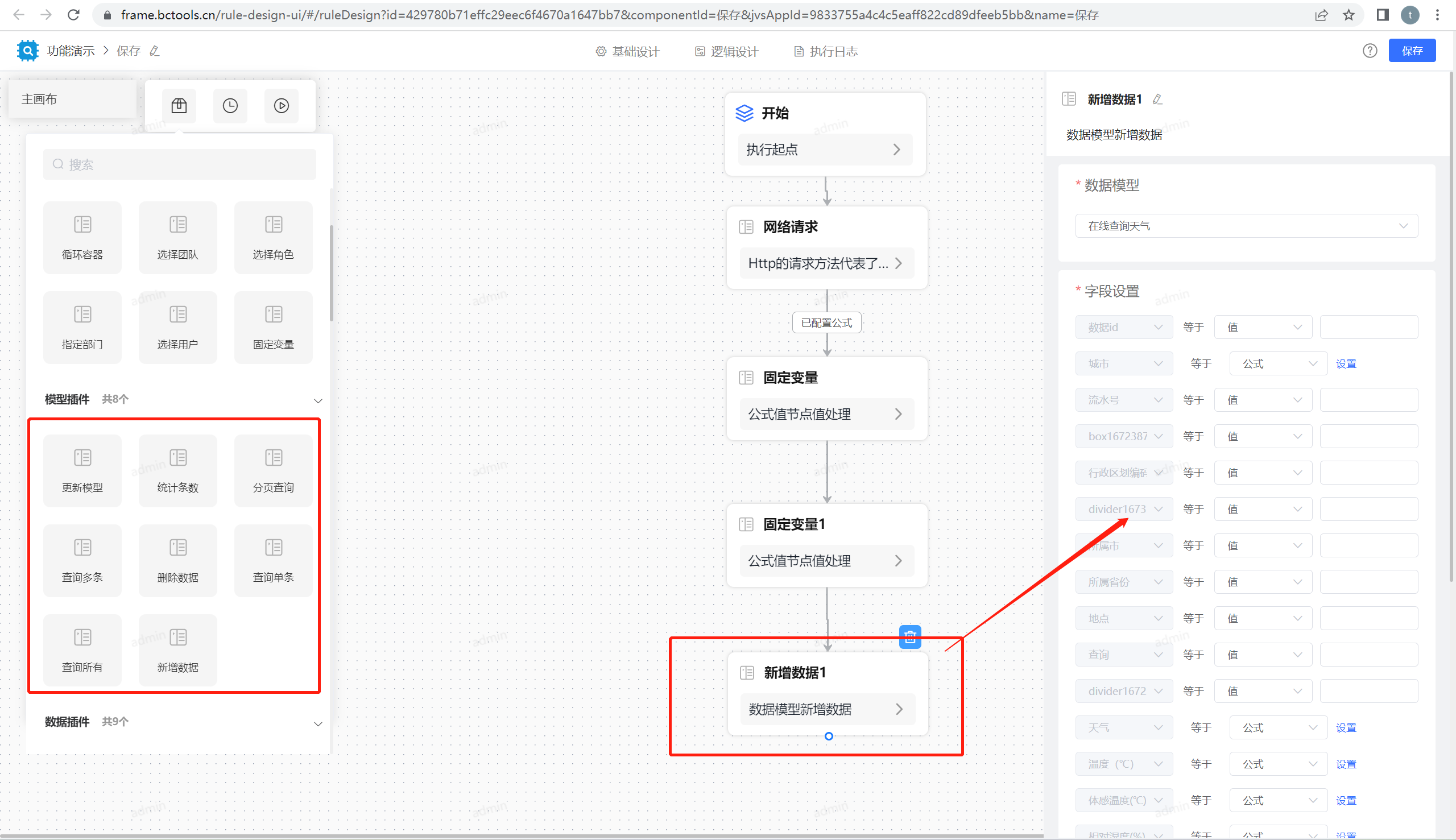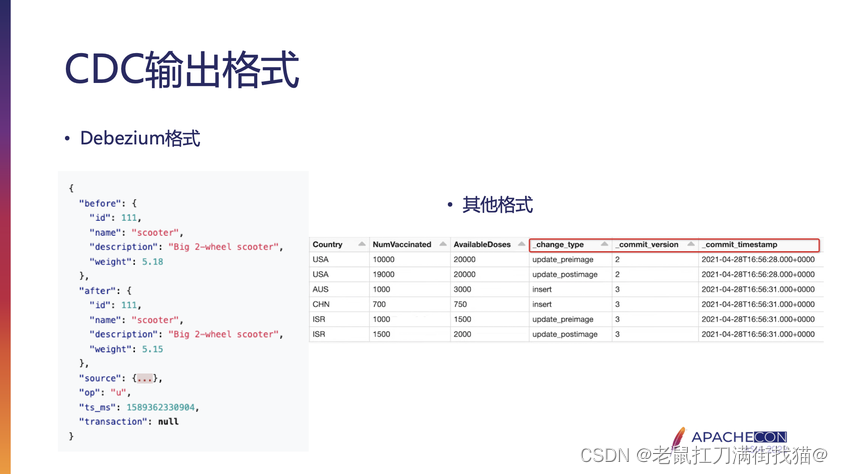目录
- 一.在Windows系统上部署Jenkins
- 1.下载Jenkins安装包
- 2.启动Tomcat服务
- 3.通过浏览器访问Jenkins
- 二.管理Jenkins中的插件
- 1.安装插件
- 2.更新插件
- 3.卸载插件
- 三.创建项目
- 四.配置项目运行频率
一.在Windows系统上部署Jenkins
1.下载Jenkins安装包
进入Jenkins官网,下载Windows系统的Jenkins安装包
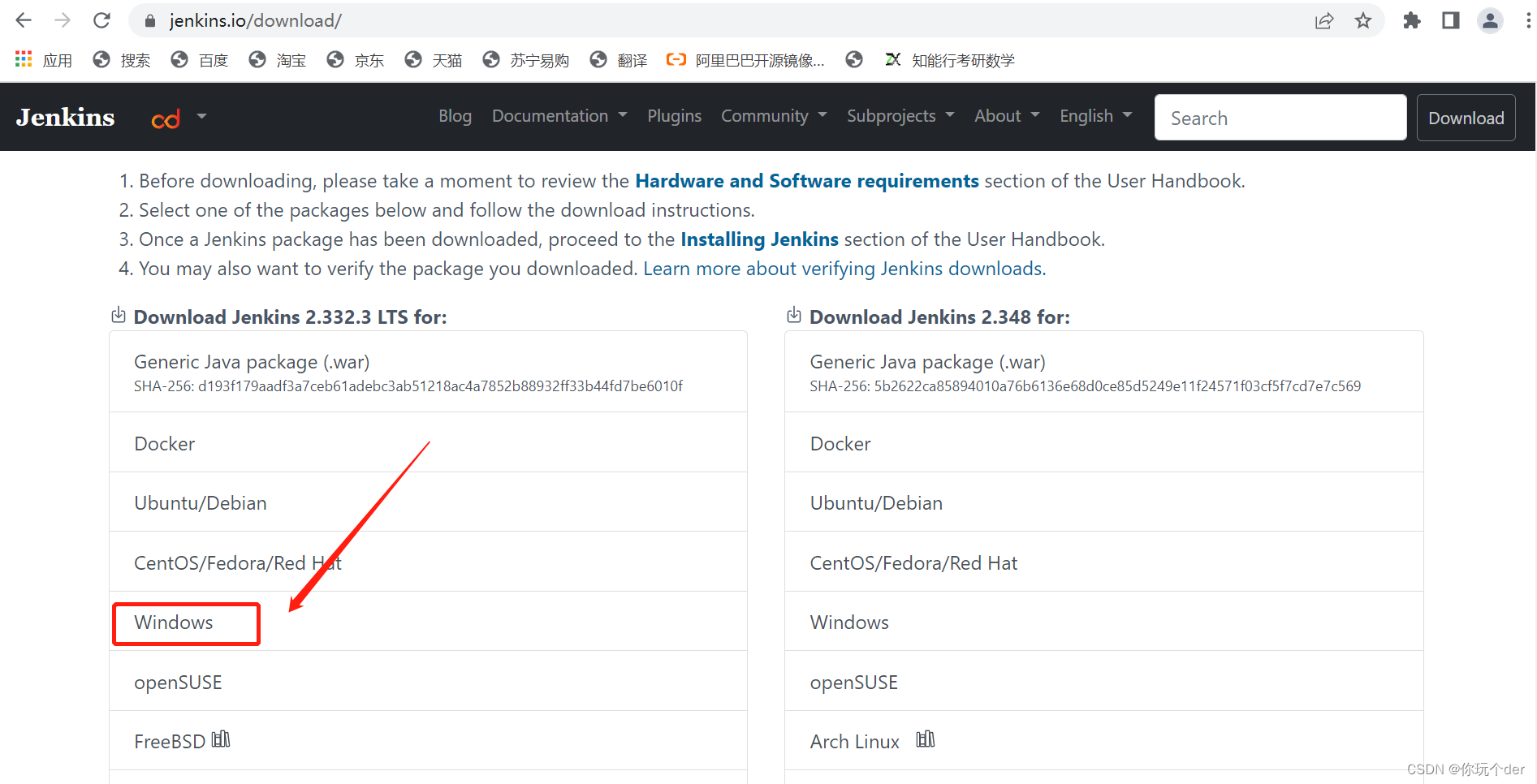
下载完之后会得到一个"jenkins.msi"的文件,双击安装即可。
2.启动Tomcat服务
双击Tomcat目录下的startup.bat文件
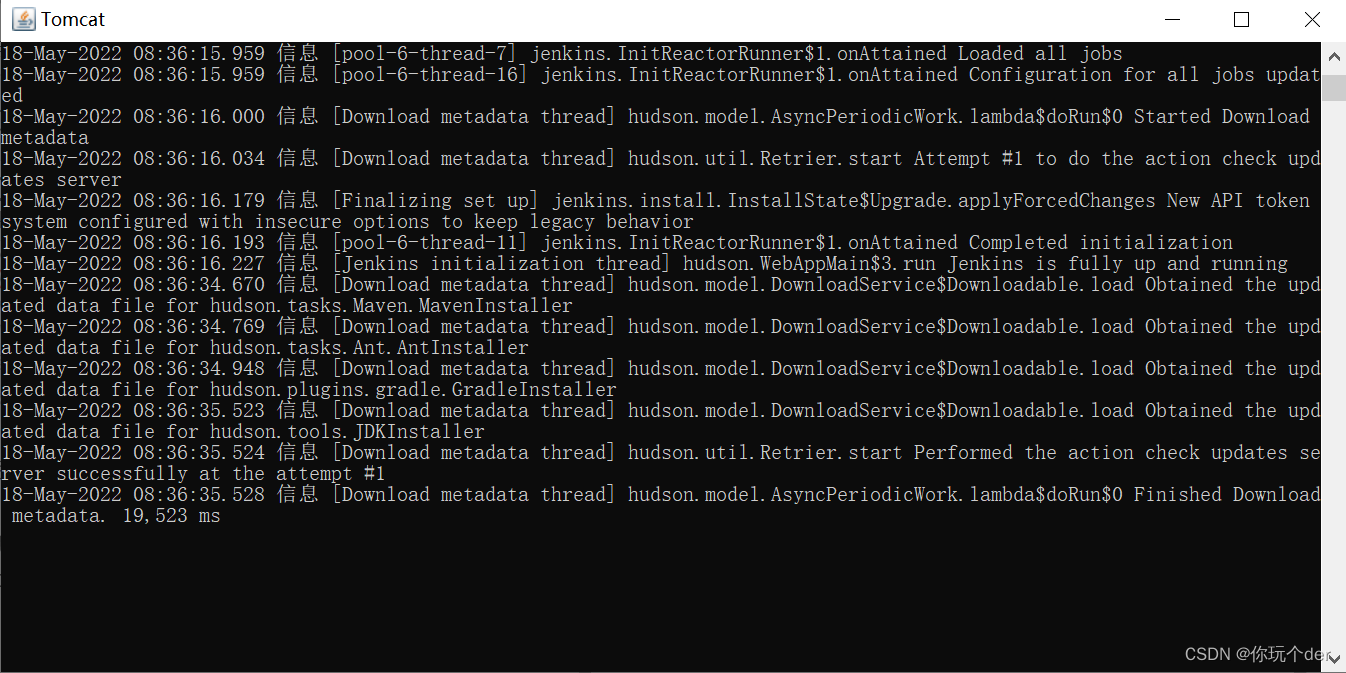
3.通过浏览器访问Jenkins
localhost:8080/jenkins,出现下面的界面
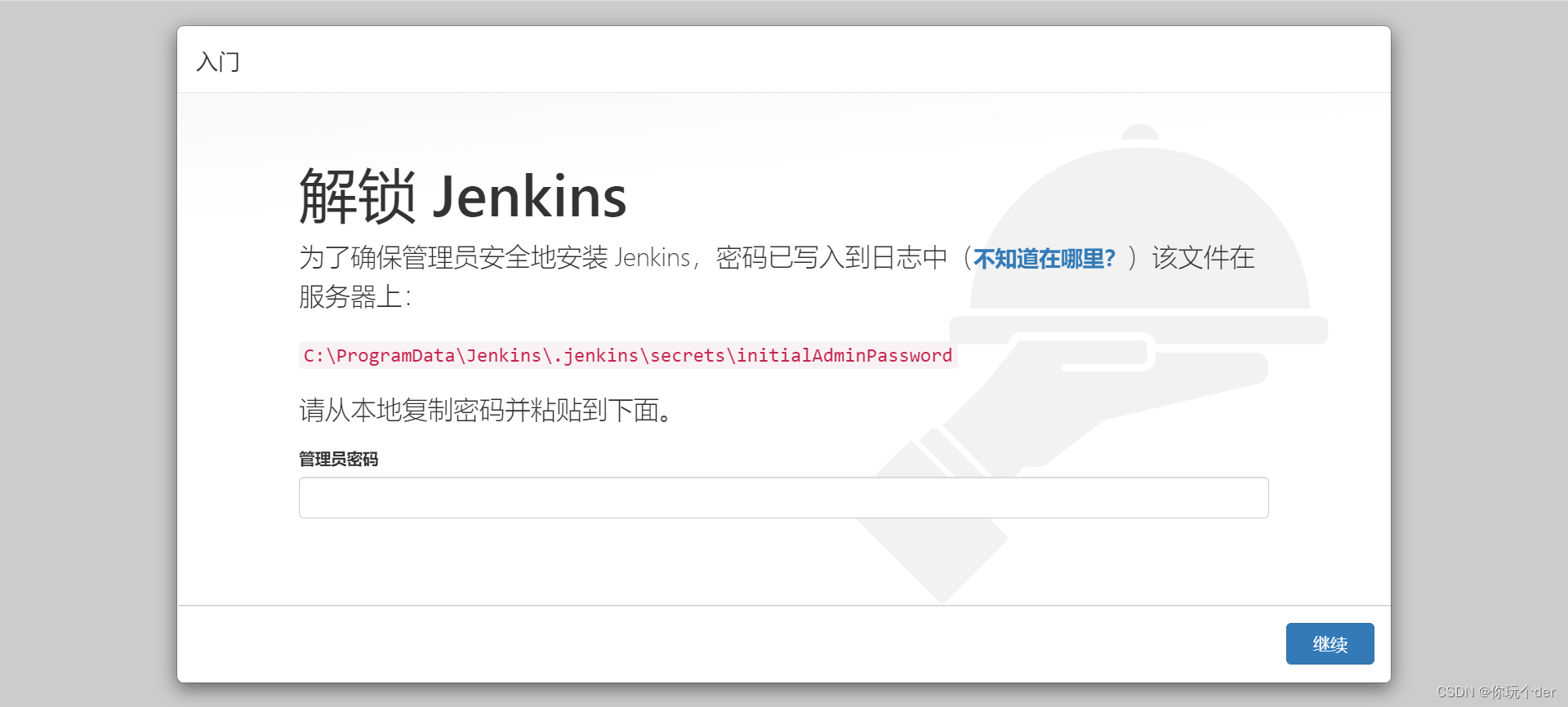
打开该路径复制文件内容到“管理员”密码下方,点击继续
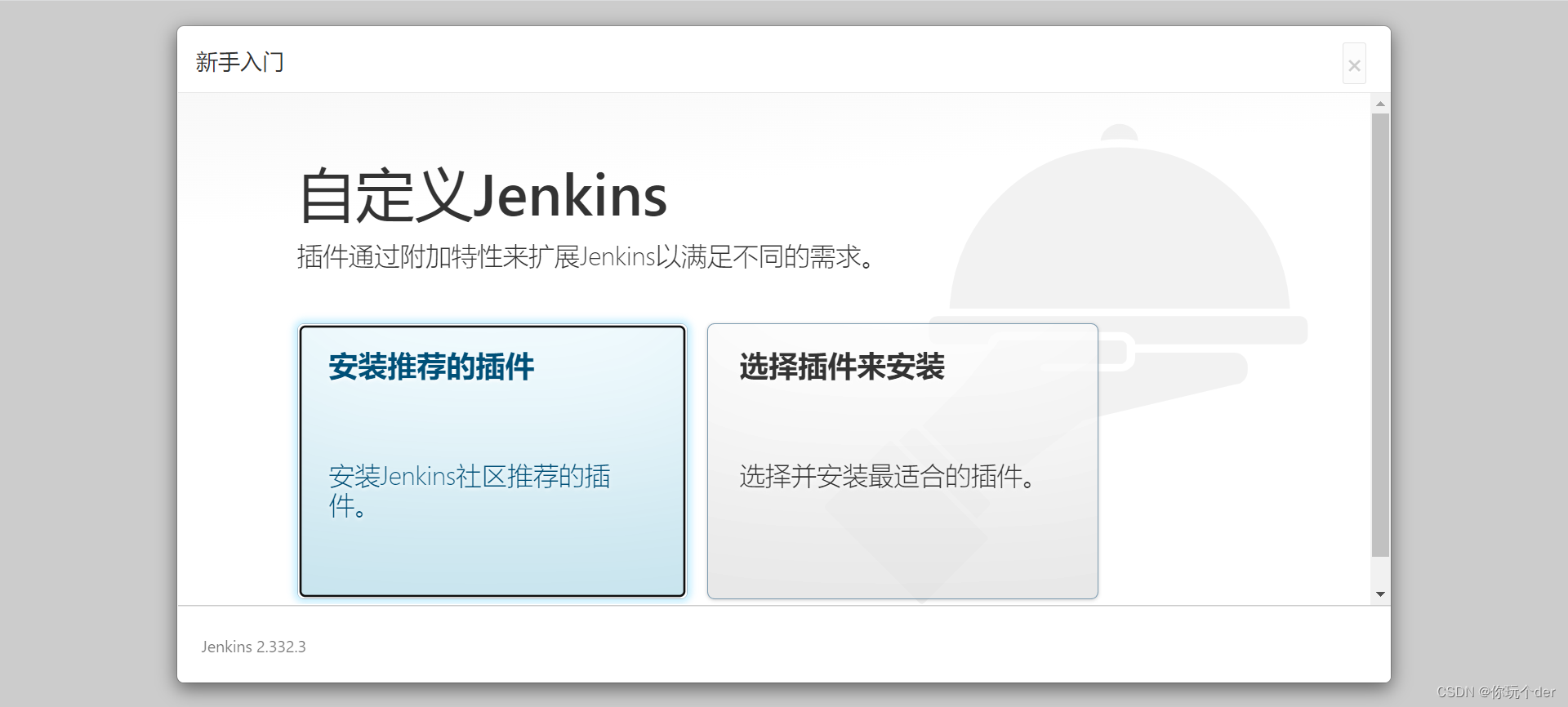
选择“安装推荐的插件”,这里需要花费一些时间,等待其自动完成即可。下载完成之后就会出现如下图界面
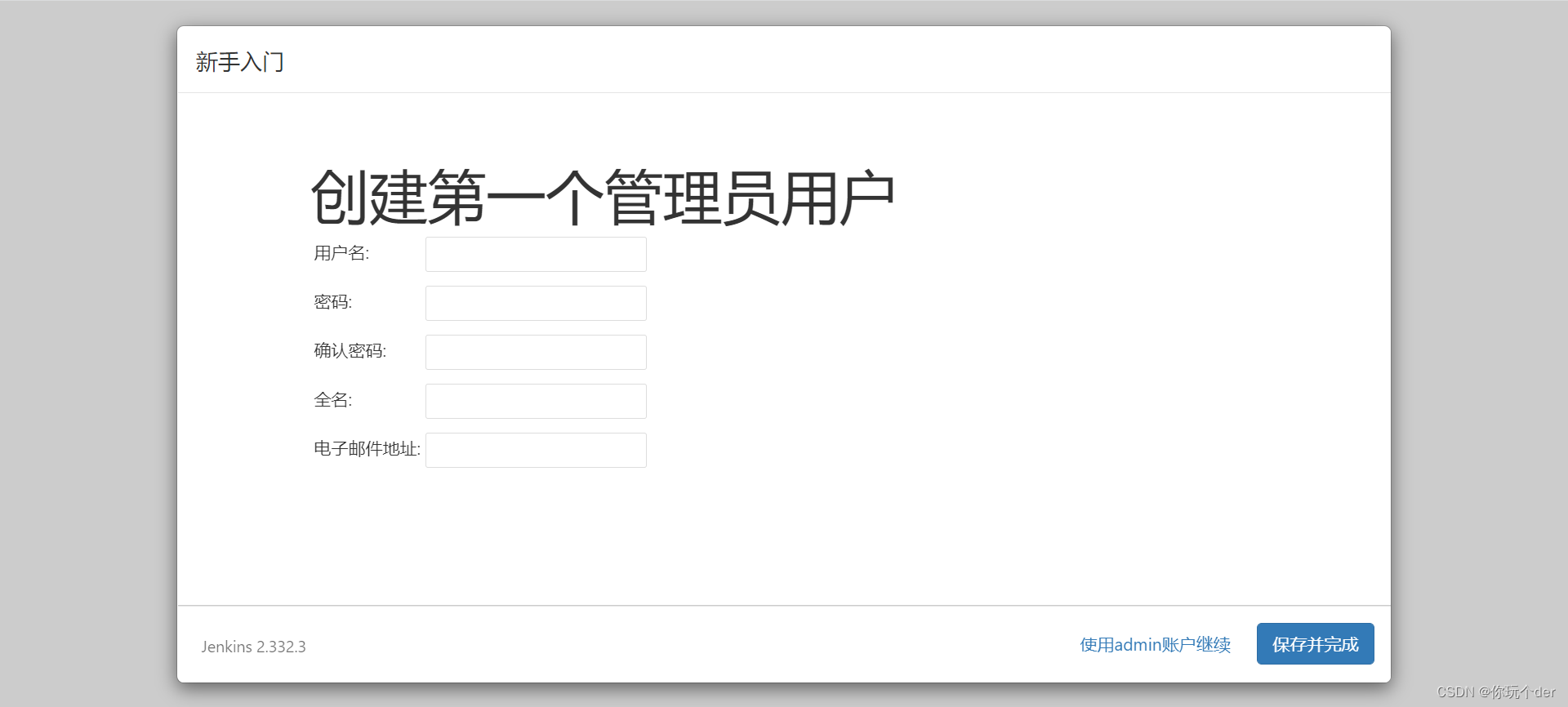
输入账号信息,创建一个admin用户并保存
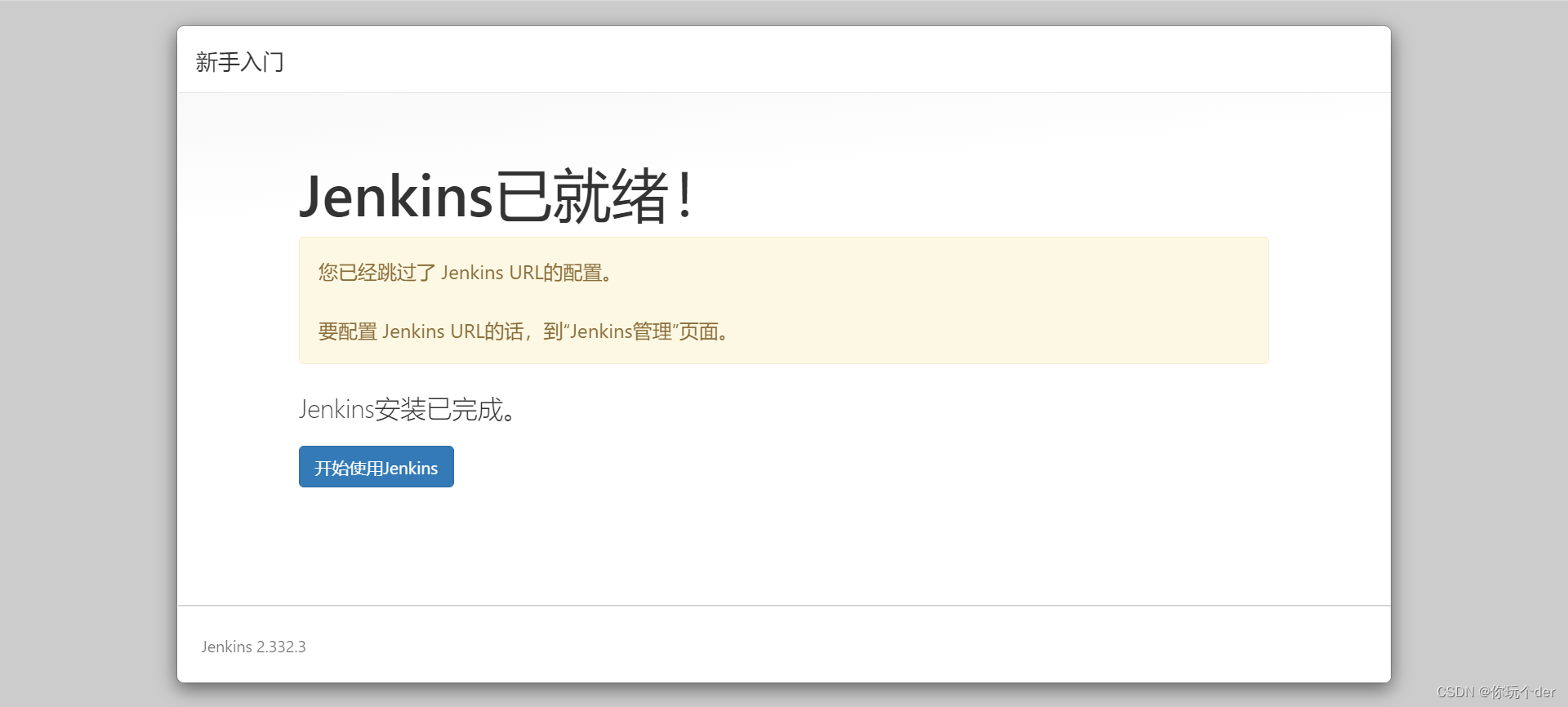
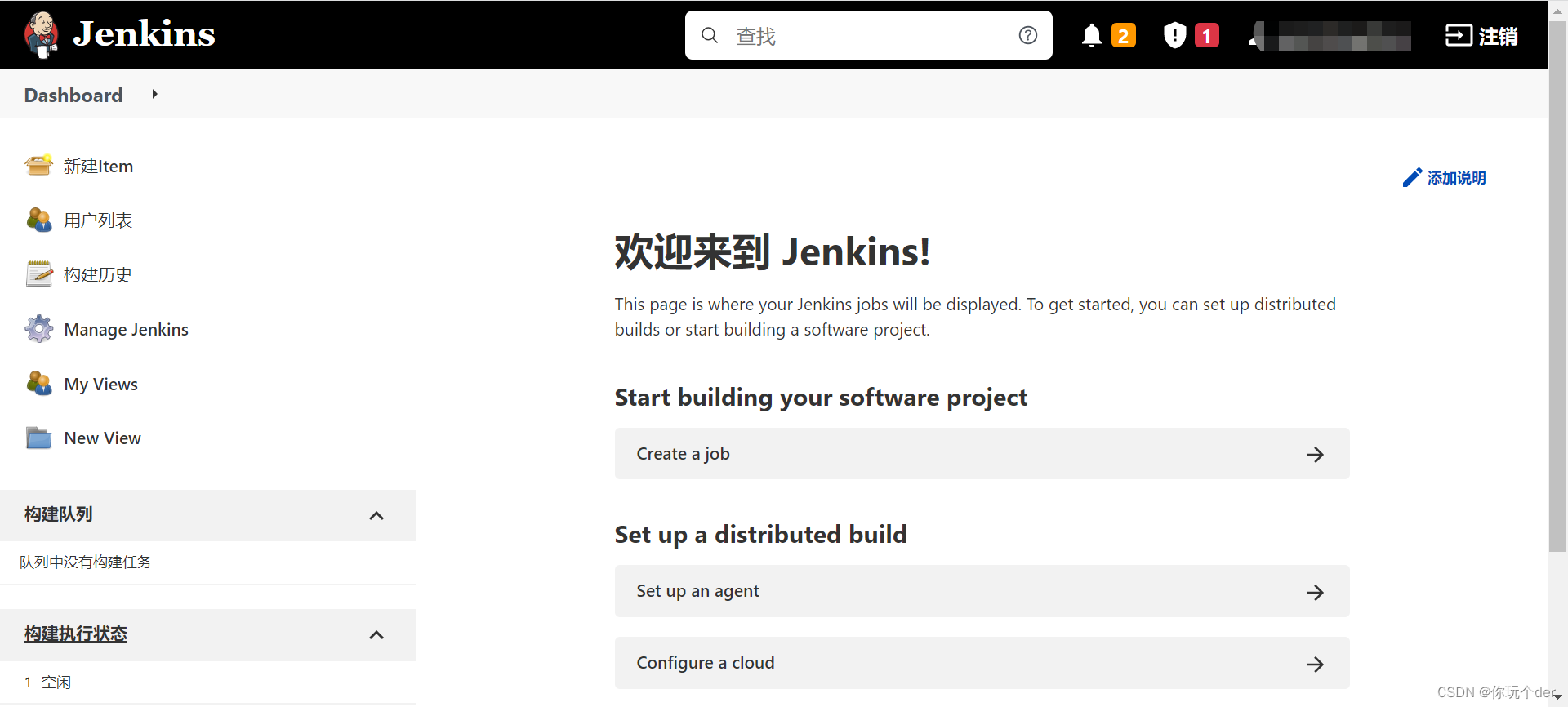
二.管理Jenkins中的插件
1.安装插件
登录Jenkins后,点击“Manage Jenkins”
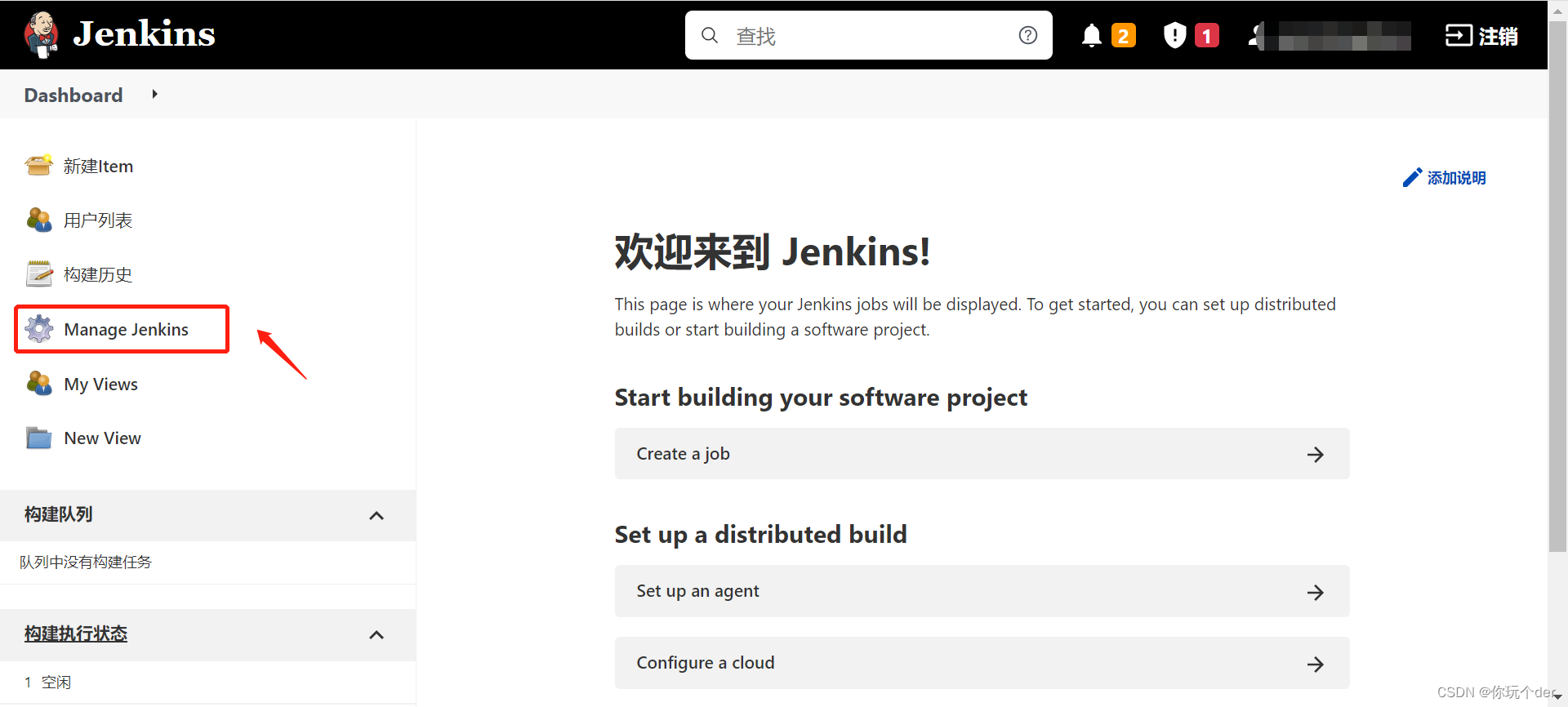
随后点击“Manage plugins”

打开“可选插件”选项卡,在过滤框中搜索关键字,这里以安装Python插件为例,搜索关键字“Python”,选中插件左侧的复选框,点击安装完成后重启按钮,如下图所示,步骤为①②③④
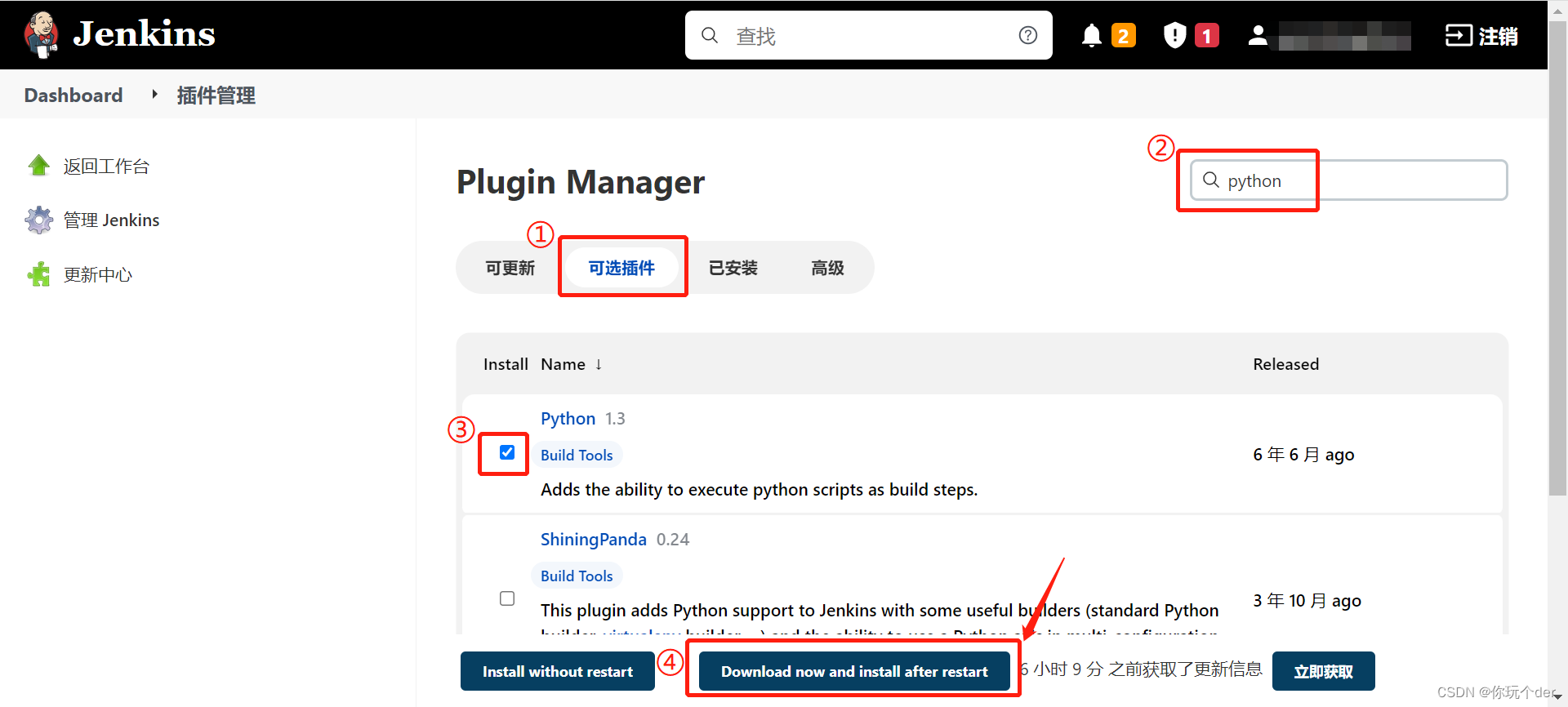
2.更新插件
进入“可更新”选项卡,点击需要更新的插件前方的复选框,单机下载安装按钮
3.卸载插件
进入“已安装”选项卡,点击需要卸载的插件后方的红叉图案即可卸载
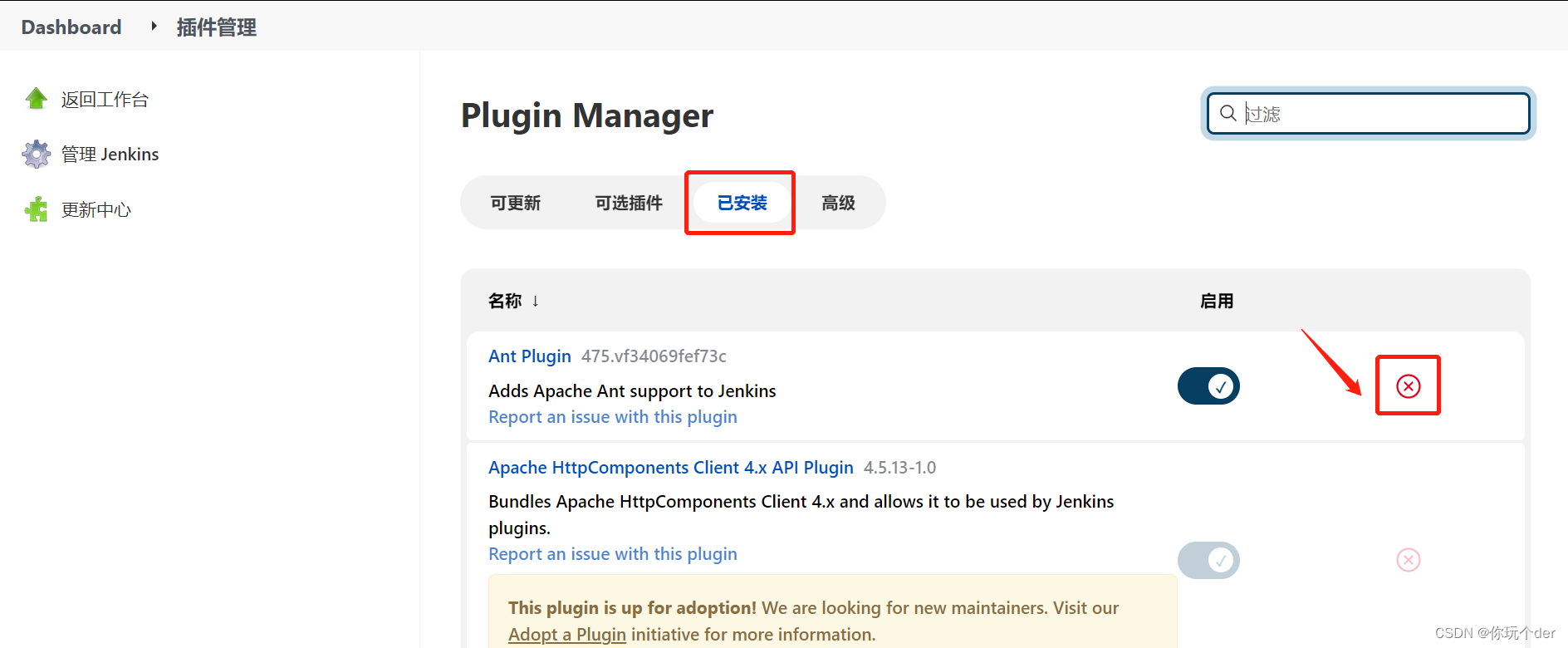
三.创建项目
①点击“新建”,输入任务名称“test-1”,选择构建一个自由风格的软件项目,单击确定;
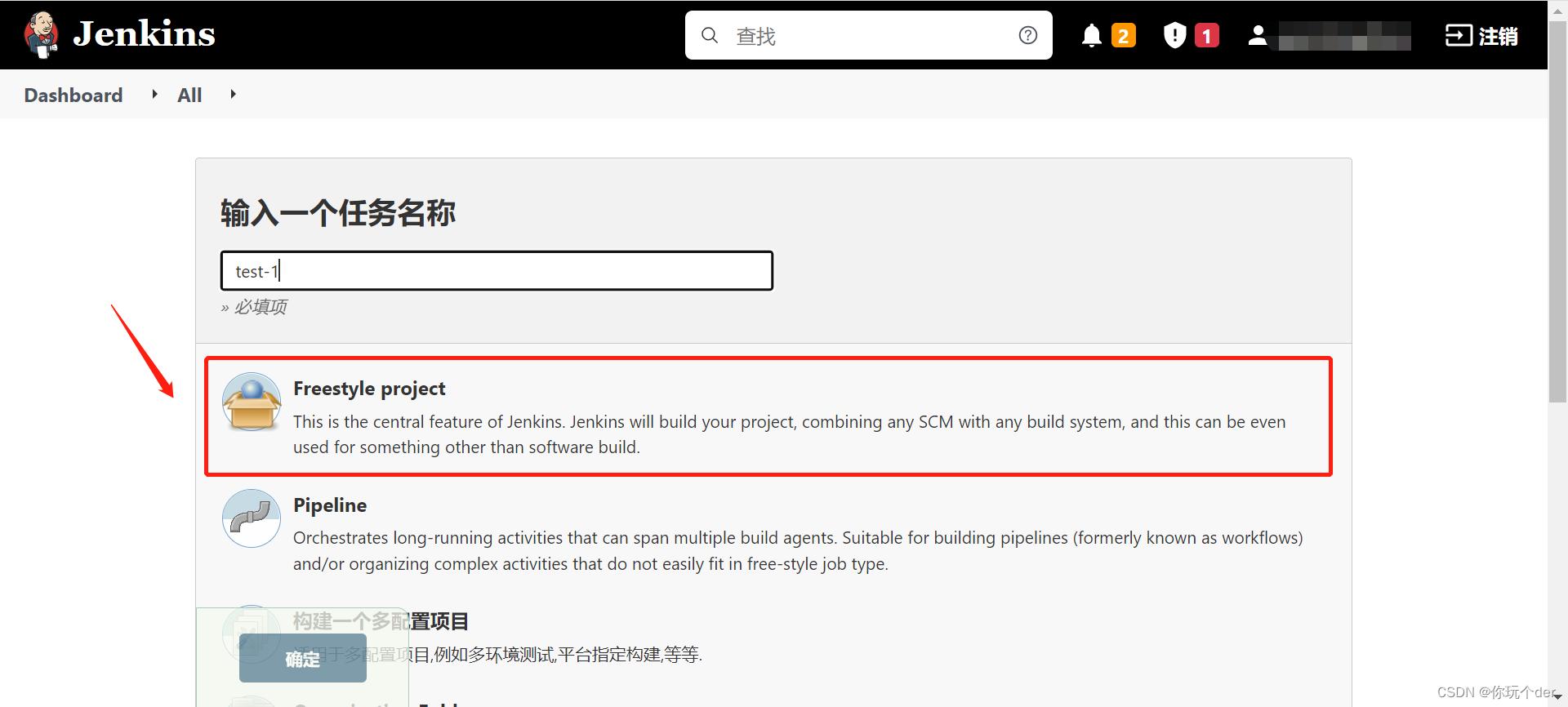
②选择“构建”选项卡,在“增加构建步骤”下拉列表中选择“Execute shell”选项;
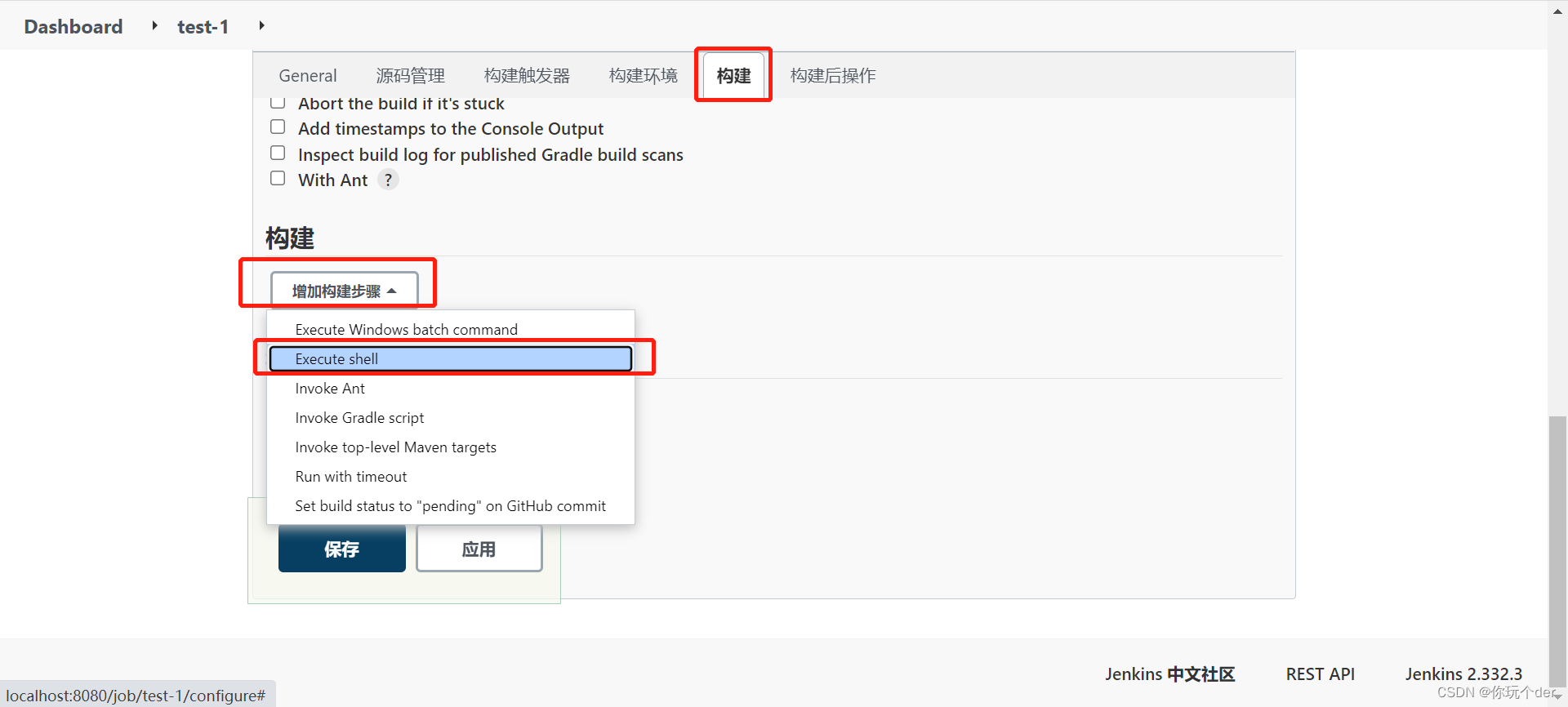
③在命令框中输入要执行的shell命令 echo “Hello World”
并保存;
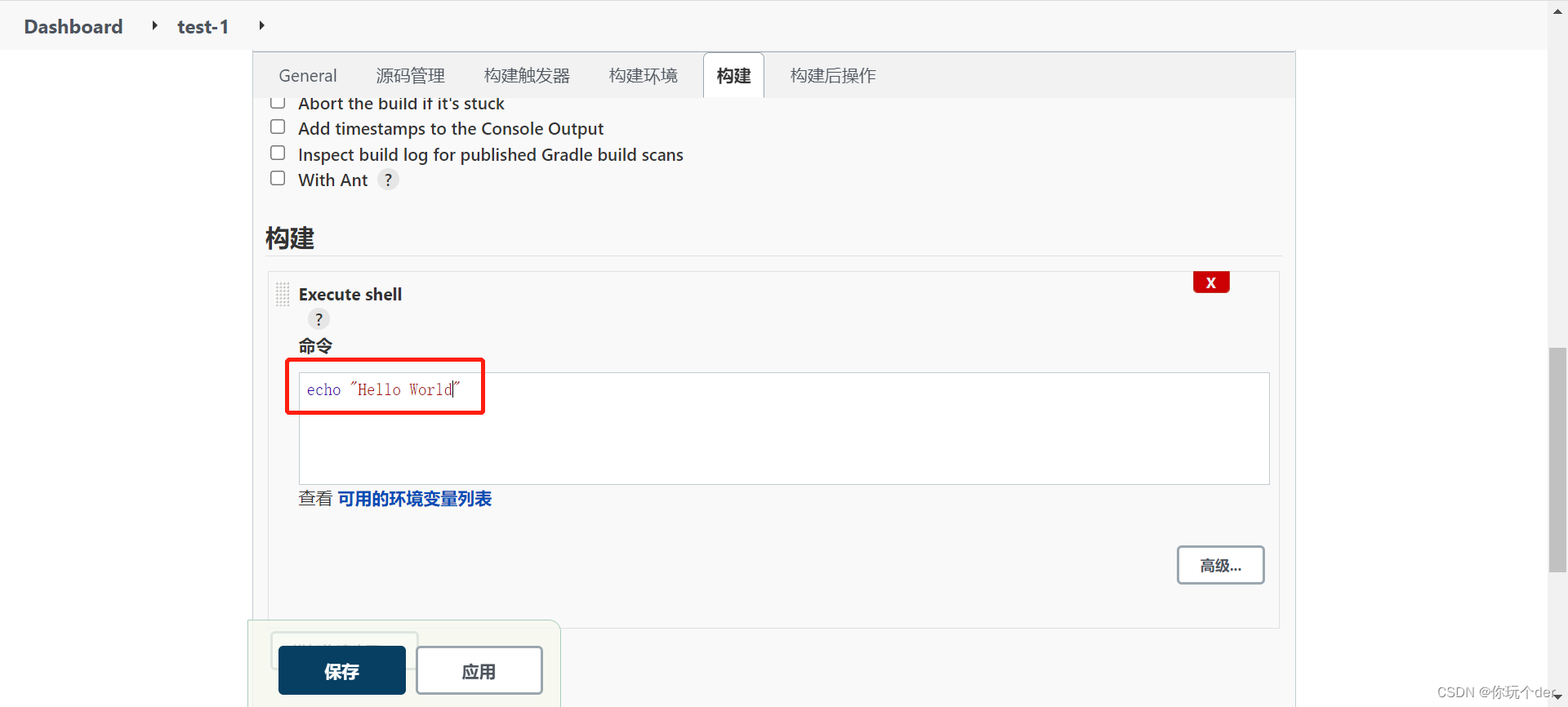
④点击“返回面板”,选择要构建的项目并点击右侧三角图标
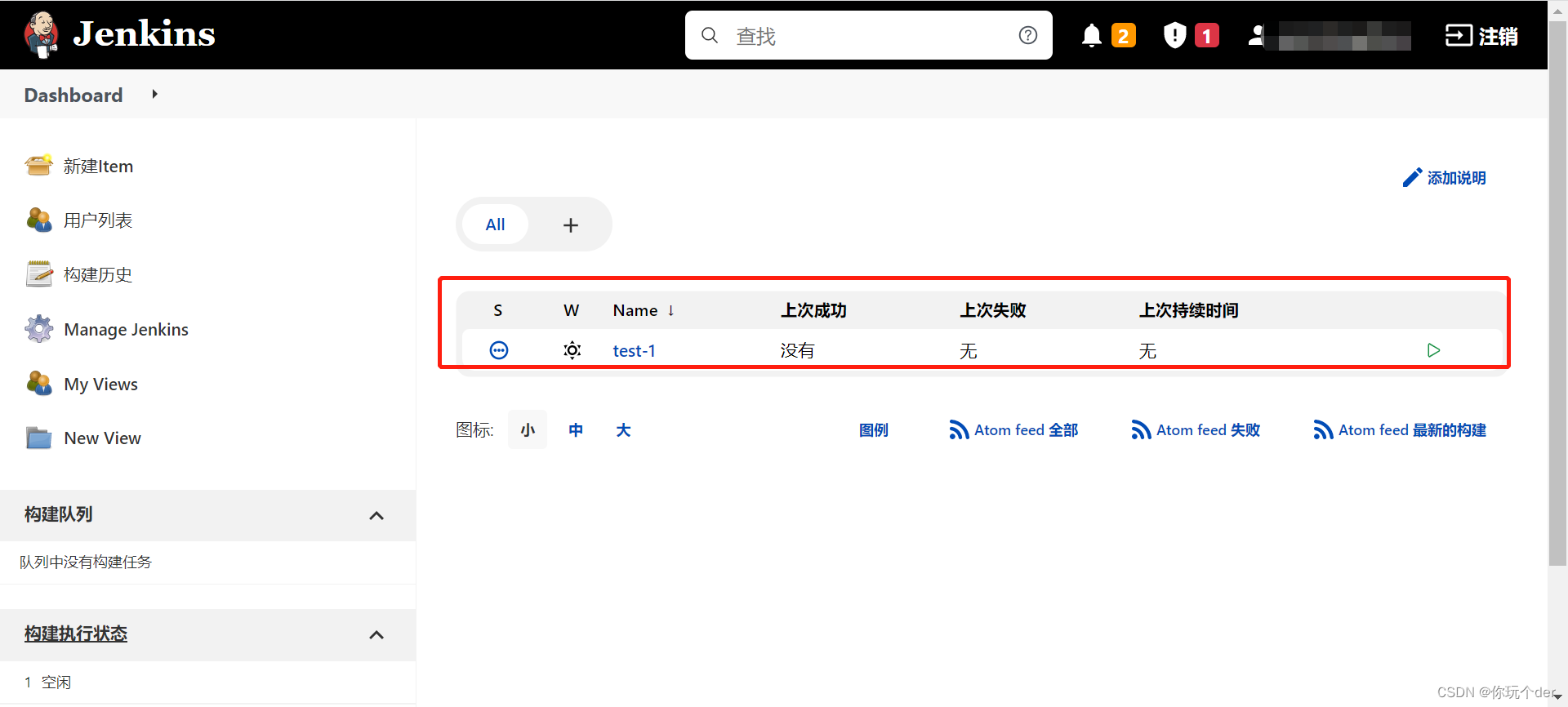
⑤点击左侧栏目“构建历史”,查看已经构建的项目并查看控制台输出;
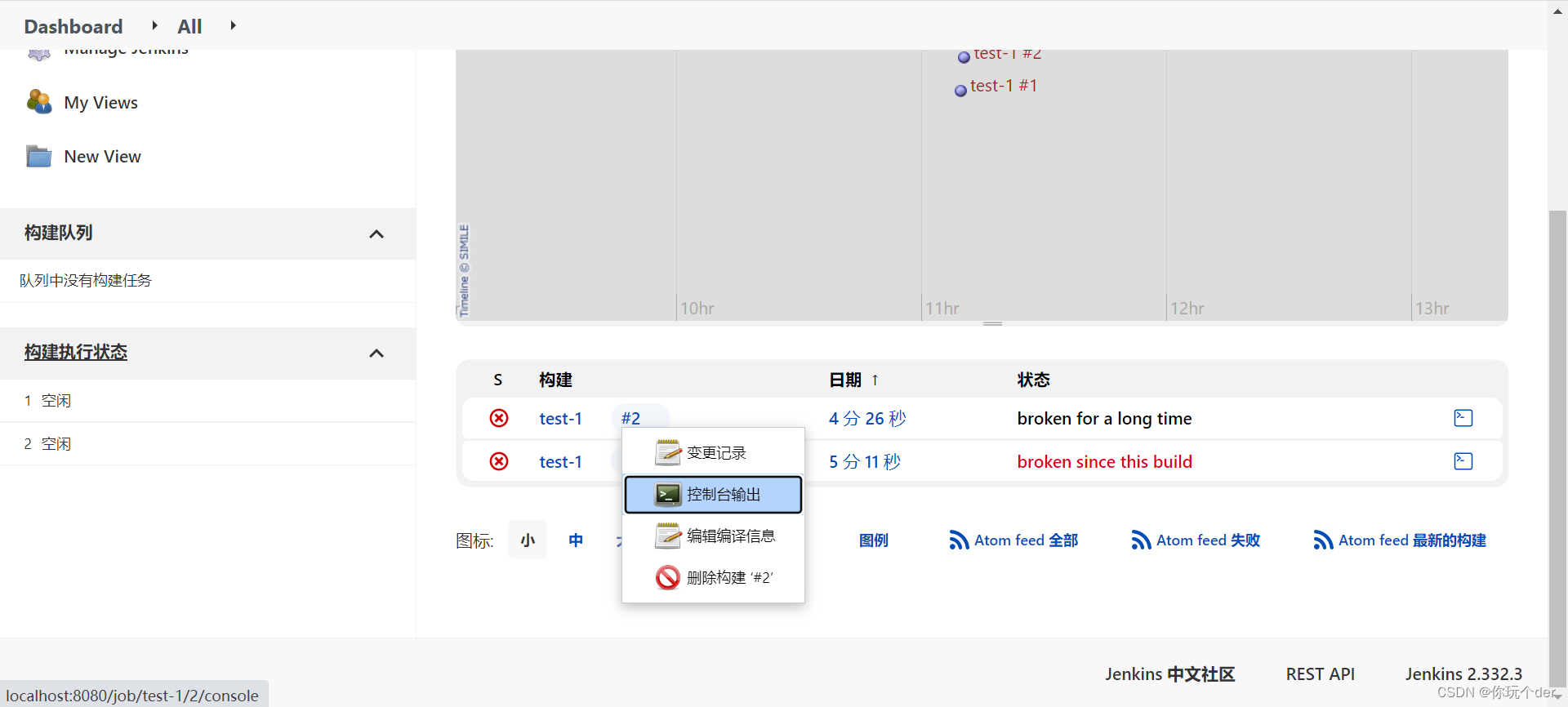
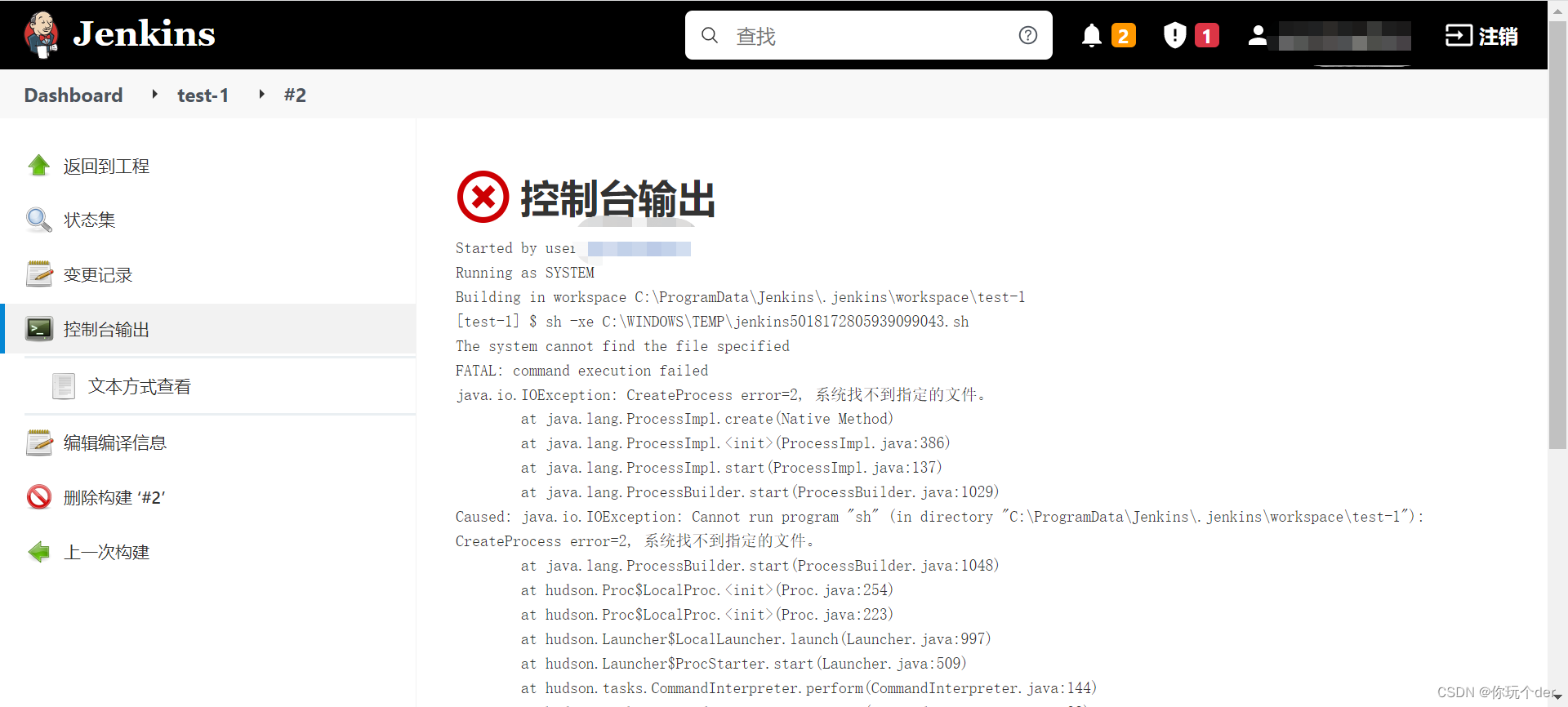
四.配置项目运行频率
每次构建任务都手动单击是一件很麻烦的事情,得想个办法让Jenkins独立完成这种重复的工作。
选择要设置的项目,选择“配置项目”,打开“构建触发器”选项卡,选中“Build periodically”复选框,在出现的日程表中输入 H/30 * * * *
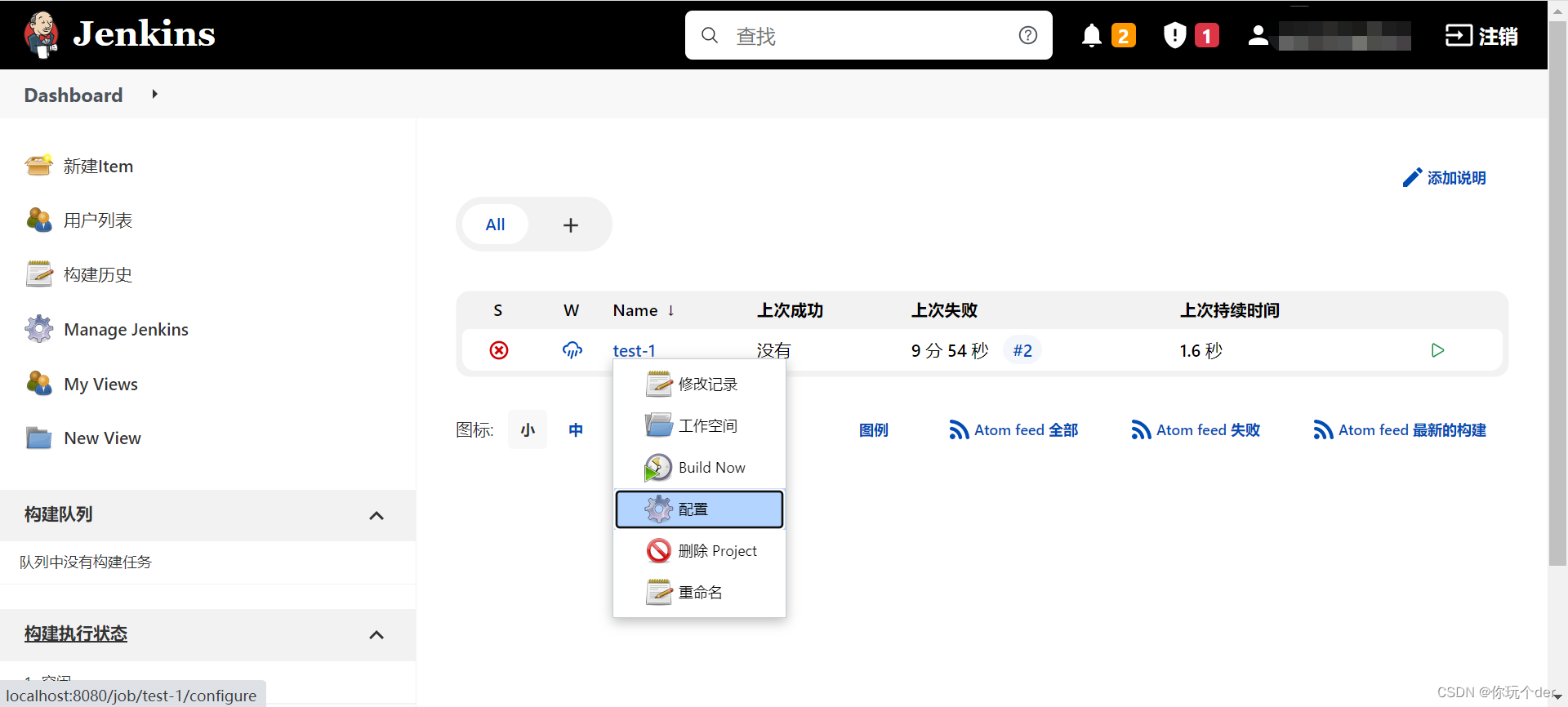
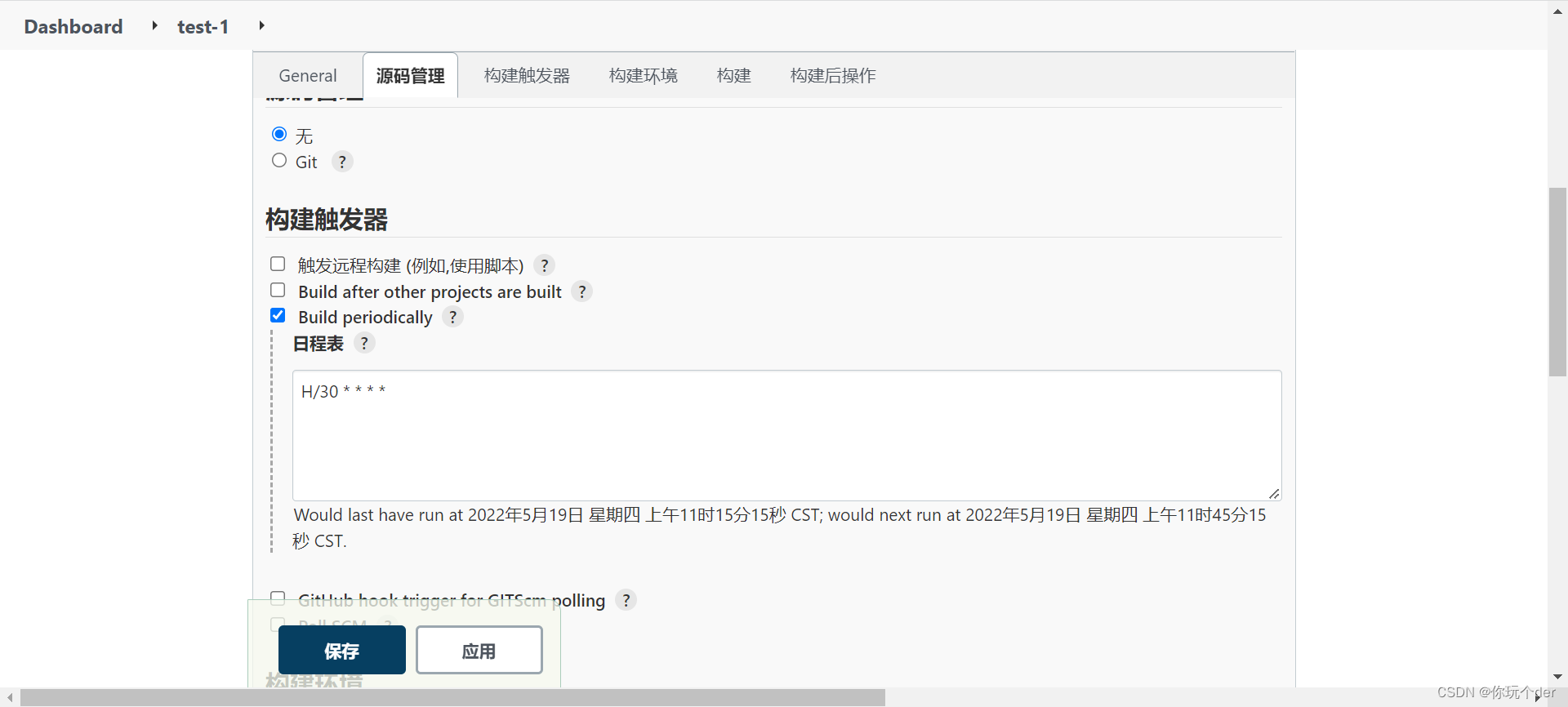
构建频率包含5个参数:
分钟:取值范围0~59
小时:取值范围0~23
天:取值范围1~31
月:取值范围1~12
星期:取值范围0~7
例如:
H/30 * * * *:每隔30分钟执行一次
H 3 * * 1-5:周一到周五的凌晨三点执行
H 1 1 * :每月1号1点执行
其中表示全部,比如星期这一位是 * ,则表示周一到周日都执行;-表示区间,/表示间隔,如H 1-17/3 * * * * 表示每天的1点到17点,每隔3个小时构建一次。